Audible オーディオブックのロックを解除し、AA/AAX から一般的なロスレス MP3 形式やその他の一般的な形式に変換できる、使いやすい Audible Unlocker に関するこの包括的なガイドをお読みください。
コンテンツガイド パート 1. Audible Unlocker をダウンロードしてインストールするパート 2. Audible Unlocker の登録方法パート 3. Audible Unlocker を使用して Audible AA/AAX オーディオを変換する方法さらに質問を? 今すぐお問い合わせください
パート 1. Audible Unlocker をダウンロードしてインストールする
ステップ 1. 以下のダウンロードリンクをクリックしてダウンロードします。 可聴ロック解除 Windows または Mac コンピュータから。
- Windowsユーザーの場合: https://www.ios-unlocker.com/download/audible-unlocker.exe
- Macユーザーの場合: https://www.ios-unlocker.com/download/audible-unlocker.dmg
ステップ 2. ダウンロードプロセスが完了したら、ダウンロードパッケージを開いてインストールを開始します。
ステップ 3. ソフトウェアが正常にインストールされたら、コンピュータで Audible Unlocker を実行します。
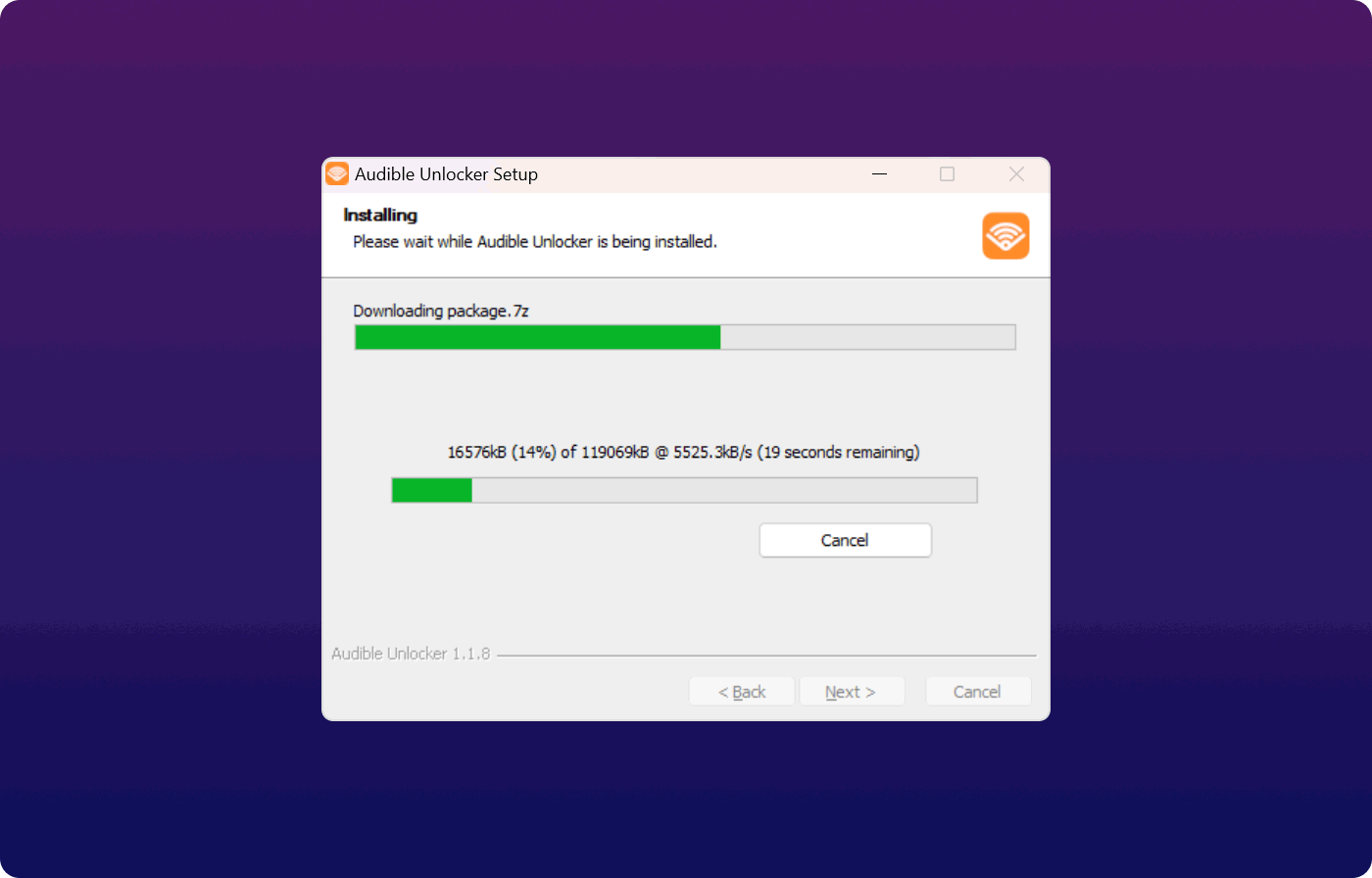
パート 2. Audible Unlocker の登録方法
Audible Unlocker には、ユーザーが機能を楽しむための無料試用版と登録版が用意されています。
無料試用版と登録版の違いは何ですか?
ユーザーは Audible Unlocker の無料トライアルを 30 日間楽しむことができます。 無料試用版では各音声の最初の 3 分間を変換できますが、完全に変換できるのは 2 つの Audible 音声のみです。
したがって、無料トライアルは主にユーザーが機能を評価するために使用されます。 すべての制限を解除したい場合は、ライセンスを購入してソフトウェアを登録し、フルバージョンにアクセスできます。
Audible Unlocker の登録手順
当社 Web サイトからライセンスを購入した場合、ライセンス キーが電子メールの受信箱に送信されます。 以下の手順に従って、Audible Unlocker を登録し、フルバージョンを入手してください。
- ステップ1.コンピュータでAudible Unlockerを実行し、「」をクリックします。非アクティブ化".
- ステップ2 Eメールアドレス (ライセンスの購入に使用) および ライセンスキー。 電子メールの受信箱からライセンス キーをコピーするだけです。
- ステップ3. 次に、「」をクリックします。アクティブにしましょう" 登録するために。
ご注意: フルバージョンにアクセスしたいがライセンスを購入していない場合は、「」をクリックしてください。購入する」を選択して、まずライセンスを購入してください。
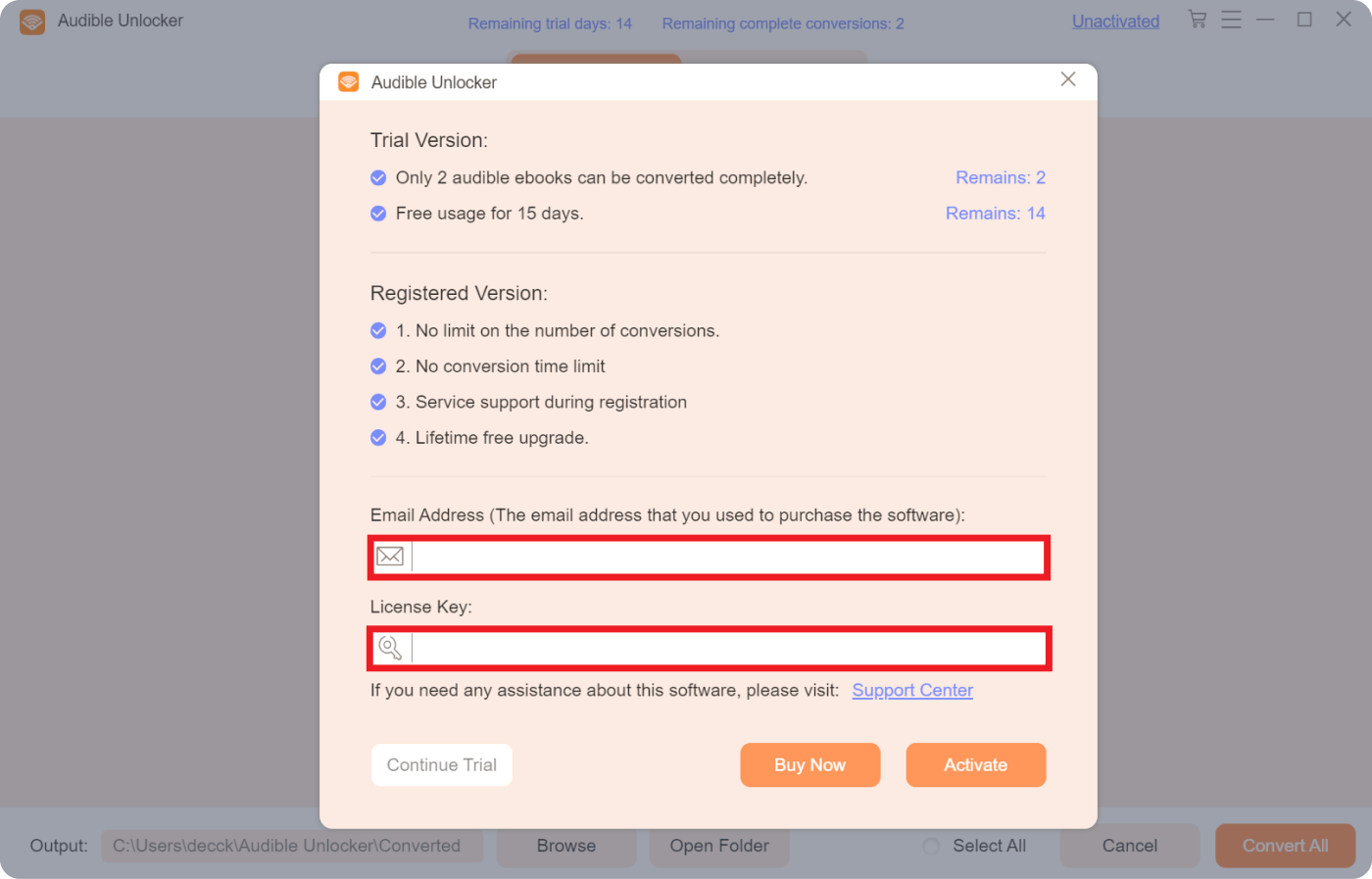
登録はいくつかの理由で失敗する場合があります。
- 登録コードまたはメールアドレスの前後に誤ってスペースを追加してしまう。
- 間違ったバージョンのライセンスを購入しました。 たとえば、Windows ユーザーは Win バージョンではなく Mac バージョンを購入しました。
- 間違ったメールアドレスが入力されました。
間違ったバージョンを購入した場合、または登録に失敗した理由が分からない場合は、お気軽にサポート センターまでお問い合わせください。 support@ios-unlocker.com.
パート 3. Audible Unlocker を使用して Audible AA/AAX オーディオを変換する方法
ステップ 1. AA/AAX ファイルを追加する
Audible Unlocker のメイン インターフェイスで、クリックしてファイルを追加するか、ファイルをソフトウェアにドラッグします。

ステップ 2. 希望の出力形式と出力フォルダーを選択します
MP3、WAV、M4A、FLAC などの出力形式を選択します。 次に、必要に応じて出力フォルダーを選択します。 「」をクリックすることもできます。ファイルを追加さらにファイルを追加するには、左上隅から「」をクリックします。
さらに、出力設定をカスタマイズして、変換されたファイルを章に分割することもできます。 これを行うには、右上隅のハンバーガーアイコンをクリックし、「章ごとに分割」を選択して「保存」を押します。
ご注意: チャプタ情報を保持する必要がある場合は、出力形式として M4A を選択してください。

ステップ3.AA / AAXからMP3への変換を開始します
「」をクリックして、Audible オーディオブックから MP3 またはその他の形式への変換を開始します。変換"または"すべて変換".

ステップ 4. 変換されたファイルを表示する
変換プロセスが完了したら、「」をクリックします。ファイルを開く" で変換されたオーディオを表示します"記入済みの".

さらに質問を? 今すぐお問い合わせください
私たちはすべてのユーザーに最適なソリューションを提供することをお約束します。 さらにご不明な点がございましたら、サポート チームまでお気軽にお問い合わせください。 support@ios-unlocker.com。 サポートチームはあなたの電子メールを確認してから 48 時間以内に返信します。
ロージー脚本の作品
最終更新日:2023-05-10